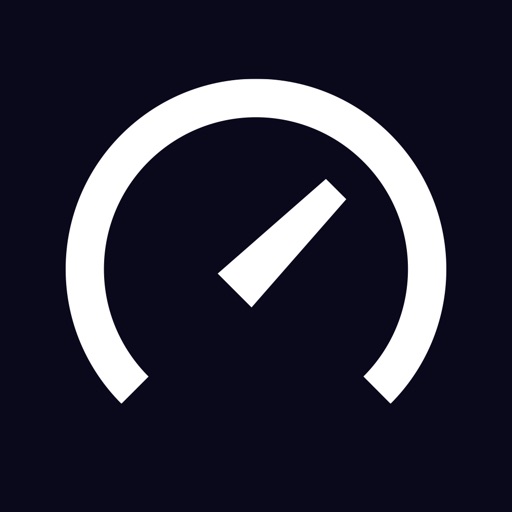自分が使っているインターネット回線の速度が遅いかも知れない…?
そう感じていても、どうやって回線速度を測ったら良いか分からないことも多いのではないでしょうか。
インターネット回線の測定方法を知っておけば、気になった際のチェックにも役立ちます。
あわせてインターネット回線の速度が遅い場合の対策方法についても解説します。
インターネット回線の速度が気になっているなら、早速チェックしてみましょう!
インターネット回線速度の「上り・下り」と速度の単位を解説!
インターネット回線の速度を測りたい。そう思った時に、まずハードルになるのが良く分からない用語ですよね…
日本語として読むことは出来るけれど、意味が良く分からない。そういう事態を回避できるように、一番基本的な用語をまとめてみました。
インターネット回線の速度で重要なのは「下り」の速度
| 区分 | 概要 | 重要度 |
| 上り | ネットにデータを上げる時の速度 | ★★★☆☆ |
| 下り | ネットのデータを読み込む時の速度 | ★★★★★ |
| ping | 通信する際に発生している遅延 | ※ゲームなどで重要 |
インターネット回線の速度は、「上り」と「下り」で区別されます。
インターネット回線にデータを「上げる」、アップロード時の速度が、上りの速度。
逆に、インターネット回線を利用する時には、自分が使っているパソコンとかスマホにデータを「下して」利用するので、ダウンロード時の「下り」の速度。そう覚えてしまうと分かりやすいです!
インターネット回線の速度は、上り・下りともに早いに越したことはありませんが、より重要なのは「下り」の速度です。
上りの速度が速いと、メールの送信やFacebookやTwitterなどSNSへの投稿など、データ送信時には快適ですが、いつも大きなデータをアップロードしている訳ではありません。
下りの速度は、Webサイトの閲覧やYouTubeの動画を読み込むダウンロードスピードなど、インターネット利用の全てに関わってきます。
インターネット回線の速度には「上り」と「下り」がありますが、重要なのは「下り」の速度です。
インターネット回線の速度の単位は1000倍で一区切り
| 単位 | 概要 | 代表的なサービス |
| Kbps | 1K=1000B(バイト) | (旧)ISDN |
| Mbps | 1M=1000K | モバイル回線 |
| Gbps | 1G=1000M | 固定回線(光回線) |
インターネット回線の速度の単位も把握しておきましょう。
データの単位B(バイト)を約1000倍したものが、K(キロ)となり、Kをさらに約1000倍するとM(メガ)に、Mを約1000倍するとG(ギガ)になるという関係です。
頭文字に続くbpsは「bits per seconds」つまり、1秒間に転送できるビット数を現わした、データ通信における転送速度の単位です。この数値が高ければ高いほど、インターネット回線の速度は速いということになります。
一般家庭でインターネット通信を利用する場合を想定すると、Kbpsの速度では、あまりにも遅すぎて現在では実用とは言えません。
Gbpsは超高速ですが、理論値最大1Gbpsをうたう固定回線(光回線)でも、実際にはそこまで速度が伸びることは無く、実測値はMbpsに留まることがほとんどなんです…
インターネット回線の速度は、事実上、Mbpsの数値で比較すると考えて良いです!
正確には2の10乗(1024)が区切りとなります。厳密には1K=1024Bですが、分かりやすさを重視して、1000倍を区切りとすることが一般的です。
インターネットの速度が遅い時の対策方法を4つ紹介!
インターネット回線が遅いと感じた時の対応は、基本的に2つに分かれます。
一つには、インターネット回線を使い始めた当初は快適だったけれど、気が付いたら遅いと感じることが多くなってきた場合。もう一つは、最初から遅いとは感じていた場合です。
前者、インターネット回線を使っているうちにどこかのタイミングで明らかに遅くなった場合には、ハードウェアの異常・規格の劣化を疑ってみると良いです。
1.通信機器を再起動する
まずは使用している通信機器の再起動を試してみてください!
単純な事ですが、これだけで改善される事も多いです。再起動によって接続するIPアドレスが変動する(事業者にもよりますが)ほか、機器の負荷状況がリフレッシュされるので、快適になる可能性があります。
電源のON/OFFだけで出来て簡単なので、まず第一に試してみてくださいね。
2.Wi-FiではなくLANケーブルを使って有線接続する
WiFiルーターに5GHz帯を採用したIEEE 802.11nまたはIEEE 802.11acを採用した機器を使用していても、家具が増えたりなどで電波の障害物になってしまうことがあります。
最新のWiFiルーターは5GHz帯を採用しているケースが多いのですが、障害物の影響を受け易いというデメリットがあります。
引っ越してから時間が経過して机や本棚などの家具が増えてきたのに連れて、インターネット回線の速度が遅くなってきたと感じている場合は、無線のWiFi接続では無く、有線接続のLANケーブルを試して見るのも一つの方法です。
LANケーブルにも通信規格があり、対応している通信速度が異なります。
| CAT5 | 通信速度の上限100Mbps/伝送帯域100MHz |
|---|---|
| CAT5e | 通信速度の上限1Gbps/伝送帯域100MHz |
| CAT6 | 通信速度の上限1Gbps/伝送帯域250MHz |
LANケーブルを使うなら、1Gbpsまでの速度に対応していて伝送帯域も広い、CAT6(カテゴリーろく、と読みます)がおすすめです。
屋内に障害物が多ければ、LANケーブルを使うことも検討しましょう。LANケーブルの規格は、CAT6のものがおすすめです。
3.Wi-Fiルーターを最新機種へ更新する
WiFi(ワイファイ)は無線通信の統一規格の商標名で、インターネット回線を流れてきた信号を最終的にパソコンやスマホなどの端末に伝える機器を、WiFiルーターと呼びます。
ネット回線が急に遅く感じるようになった場合、WiFiルーターに故障などの障害が発生している可能性があります。
WiFiの規格は、数年おきに新しい規格が登場して、常に速度が向上しています。Youtubeなどにアップされる動画のデータサイズはどんどん大きくなっていますので、数年前に購入したWiFiルーターを使用していると、遅いと感じてしまうこともあります。
また、WiFiルーターなど電子機器の異常が疑われる際の基本チェックとして、電源のON/OFFを試してみることは非常に重要です。必ず一度は再起動チェックしましょう!
WiFiルーターが旧機種の場合は最新機器への変更を検討。ただし、電源ON/OFFの再起動チェックは必ず行いましょう。
4.パソコンやスマホを最新機種へ更新する
WiFiルーターには問題が無くても、受信するパソコンやスマートフォンの側に問題が発生してる可能性もあります。
インターネット回線を家族で共用している場合、最新のパソコンやスマートフォンを使っている家族と自分の速度を比較して見ると良いでしょう。
受信側の機器も、WiFiの規格がどんどん新しく更新されて行きます。古いパソコンやスマホの場合は、旧規格を採用されていて速度が上がらないという可能性もあります。
AppleのiPhoneを例にあげると、WiFi規格がIEEE 802.11nに対応したのは、iPhone5から。IEEE 802.11acに対応したのは、iPhone6からです。
iPhone4s以前の機種を使用している場合は、WiFi使用の場合は遅く感じるケースも生じる可能性があるということになります。
最新規格のIEEE 802.11ax(Wi-Fi6)には、iPhone11から採用されています。Wi-Fi6はルーター側がまだまだ対応していないので、2021年の現状では11ac以上を目安にするといいでしょう。
スマートフォンの場合は、4年以上昔の機種を使用しているようなら、スマホ側のWiFi規格をチェックして見ると良いです。
速いインターネット回線へ乗り換える事も検討しよう!
インターネット回線が使っている途中で急に遅くなったというよりも、最初から遅いことを実感していて、いよいよ困った状態になってきた…
このケースでは、インターネット回線をより高速なものに切り替えてしまうことが最も有効な対処方法です!
1.通信速度が圧倒的に速い「光回線」へ乗り換える
| 通信速度 | 備考 | |
|---|---|---|
| NURO光 | 最大2Gbps ~ 10Gbps | 提供エリアが狭め/開通まで遅い |
| auひかり | 最大1Gbps ~ 10Gbps | 提供エリアが狭め/10G対応は関東のみ |
| eo光 | 最大1Gbps ~ 10Gbps | 関西エリアのみ |
| コミュファ光 | 最大1Gbps ~ 10Gbps | 東海エリアのみ |
現在使用しているインターネット回線が何年も前に契約したもので、ADSLや光回線でも現在では遅い部類の契約になっている場合、最新の光回線に更新する方法が最もおすすめです。
誤解し易いのが、100Mbps~200Mbps程度の光回線でも比較的遅い回線サービスも存在するという点です。
NTTで言うと、「Bフレッツ」は光回線を使用していますが、ファミリータイプの理論値上限が100Mbpsのサービスです。「フレッツ 光ネクスト」のなかにも、理論値上限が100Mbpsのマンションタイプサービスが存在します。
自分が契約しているインターネット回線の種類は確認しておきましょう!
光回線の全てが理論値上限1Gbpsを可能とする超高速回線ではないことには注意が必要です。
2.既に光回線を使用している場合「IPv6 IPoE」を利用する ※フレッツ回線の場合
| 通信速度 | IPv6 IPoE | |
|---|---|---|
| フレッツ光 | 最大1Gbps | 〇 ※プロバイダによる |
| ソフトバンク光 | 最大1Gbps | 〇 |
| ドコモ光 | 最大1Gbps | 〇 |
| ビッグローブ光 | 最大1Gbps | 〇 |
フレッツ光や、フレッツ回線を使用している「光コラボ(上記表の回線など)」の場合、IPv6 IPoEという通信方式を利用しないと速度が遅くなってしまいます。
フレッツ回線は全国的に最も普及しており、ユーザー数がとても多いです。そのため、混雑している時間帯の速度低下が著しい状況となっています。
この混雑による速度低下を解消する通信方式が「IPv6 IPoE」というものです。通信方式というと難しい感じに聞こえますが、標準対応している事業者も多いです。
現在使っているフレッツ回線を使用している方は、IPv6 IPoEの対応状況もチェックしてみてくださいね。


3.モバイル回線で速い回線が欲しい場合は「WiMAX」を検討する
現在使っているモバイル回線がLTE回線を使用しているタイプの場合、WiMAXに変更することでも速度の向上が期待できます。
理論値ですが、WiMAXは、LTE回線の2倍以上の速度を発揮する性能があります。
動画コンテンツを頻繁にダウンロードするなど、インターネット回線に多くの負荷がかかる使い方をしないなら、WiMAXは自宅でも十分快適にインターネット通信を行うことができます。
モバイル回線でより速い速度を求めるなら、WiMAX回線を試して見ることもおすすめです。「参照:WiMAX31社比較」
インターネット回線の速度を測定する方法を紹介!
インターネット回線の速度は、誰でも簡単に計測することができます。
パソコンの場合は、回線速度の測定サイトを利用すればOKです。スマホの場合は、回線速度の測定アプリを利用しましょう。
どのサイト・アプリを使っても、上り・下り、2つの回線速度が表示されます。主に「下り」の回線速度に注視してチェックしましょう!
回線速度の測定サイトを利用する方法
| 測定サイト | 実測値(上り/下り) | 備考 |
| BNRスピードテスト | 75.47Mbps/13.83Mbps | Flash導入推奨 |
| USEN | na/11.259Mbps | Flash導入必須 |
| speedtest.net | 87.92Mbps/45.42Mbps | |
| 速度jp | 95.48Mbps/39.60Mbps |
(実測値は2018年8月26日午後6時前後に計測実施)
パソコンの場合は、回線速度の測定サイトを利用することになります。代表的な計測サイトを一覧表にしました。
測定サイトの使い方そのものは非常に簡単ですが、一部でFlashプレイヤーやJavaアプレットなどをインストールする必要があるサイトもあります。
測定サイトには、回線速度が速めに計測される、遅めに計測されるなどの傾向がありますので、実測値を参考に、複数の計測サイトを利用することをおすすめします。
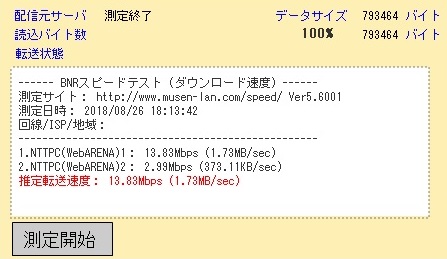
計測の実験結果からは、BNRスピードテストとUSENは似たような傾向が出て、speedtest.netと速度jpは総じて高めの結果が得られました。
回線速度の測定アプリを利用する方法
スマホの場合も、もちろんパソコンと同じ計測サイトを利用することができますが、スマホの場合は、計測サイトとは別に、計測アプリという方法もあります。
スマホの計測アプリは、必要なときに簡単に立ち上げて、カフェなどの共用WiFiの速度をチェックする際に利用するのに向いています。
測定アプリの使い方は非常に簡単で、ダウンロードして必要事項を入力すればすぐに測定を開始することができます。
代表的な計測アプリには次のようなものがあります。
インターネット回線速度の目安はどのぐらい?
| 画質等 | 回線速度の目安 |
| ブロードバンド接続に必要な最低接続速度 | 0.5Mbps |
| ブロードバンド接続に推奨される接続速度 | 1.5Mbps |
| SD画質(720×480)の推奨速度 | 3.0Mbps |
| HD画質(1280×720)の推奨速度 | 5.0Mbps |
| UHD画質(4K)の推奨速度 | 25.0Mbps |
(出典:Netflix『推奨されるインターネット接続速度』)
インターネットを快適に利用できる回線速度としては、動画配信サービスの基準を参考にすると良いです。Netflixのユーザーガイドラインを参考に示します。
大容量の違法ダウンロードなどを除いては、YouTubeなどの動画配信サービスが一般的なインターネット利用では最も回線負荷が高い利用用途となります。
インターネット回線速度の目安は常時5Mbps以上
動画の圧縮技術は各社とも大きな差はありませんので、基本的に自分が求める画面サイズの大きさによって比較することが可能です。
手元のスマホ端末で見るなら、SD画質でも十分です。iPhone PLUSなどの大型端末を横向きにして高品質の画像を楽しみたい場合には、HD画質が求められてくることになります。
Youtubeのは回線速度によって画質の選択が可能です。最低0.5Mbpsの速度が必要とされていて、一部のプレミアムコンテンツには1Mbps以上の速度を推奨するとしています。YoutubeでもHD画質で視聴する場合は、3~5Mbps程度の回線速度は必要となります。
このことから、インターネットを快適に利用できる回線速度としては、『常時5Mbps以上の回線速度が確保できる水準』を目安にすると良いです。
インターネットを快適に利用できる回線速度の目安は『常時5Mbps以上の回線速度が確保できる水準』と考えて良いです。
インターネット回線速度の回線別参考値
| サービス名称 | 回線種類 | 実測中央値 |
| NTT フレッツ光ネクスト マンション | 光回線 | 54.95Mbps |
| CATV | CATV回線 | 24.08Mbps |
| NTT フレッツ・ADSL 12M | ADSL回線 | 4.54Mbps |
| Yahoo!BB 12M | ADSL回線 | 1.92Mbps |
(BNRスピードテスト『統計情報』より筆者抜粋)
インターネット回線速度の代表的な計測サイト「BNRスピードテスト」が、利用者が実際に計測した情報を統計化して発表していますので、まとめてみました。
固定回線のなかでも、光回線、CATV回線、ADSL回線の順に遅くなっていくことが良く分かります。
CATV回線では、4K動画を快適に見ることができる25.0Mbpsを安定して実現することは難しい状況です。
ADSL回線の場合は、インターネットを快適に利用できる回線速度の目安、5Mbpsを安定して実現することが難しい状況で、積極的に選択する理由がないことも見て取れます。
目的別の回線速度の目安としては、こちらの記事も参考にしてみてください。

回線速度を測定する時間には要注意!
インターネットの回線速度を測定する際には、いつ測定するかに注意しましょう。
インターネット回線は、企業で利用する場合には専用線を使うケースもありますが、一般家庭用に使う場合には共用回線を使うことになります。
一つの回線を多人数で共同利用するわけですから、利用者が少ない時間帯は速い速度がでますし、逆に利用者が多い時間は遅くなる傾向があります。
インターネット回線の速度は常に変動するということなのです!
仕事や学校の都合などで、インターネットを利用する時間がある程度固定されている人は、その時間の速度を計測しないと意味がありません。この点には注意して下さい。
インターネットの回線速度は一定ではなく、利用者数によって変動しています。自分が主に使用する時間帯を中心に計測すると良いです。
WiFi規格と周波数別特徴【WiFiルーターのチェックポイント】

インターネット回線の速度を左右するものとして、WiFiルーターは非常に重要です!
WiFiルーターの裏側などには、製品の仕様を示すラベルが貼られていて、それを見るとどの通信規格が採用されているのか、把握することができます。
WiFiルーターを買い替える際にも重要になる、WiFi規格と周波数帯の特徴について簡単にまとめまて見ました。
Wi-Fi規格の早見表
| WiFi規格 | 通信速度(理論値) | 体感速度 | 周波数帯 |
| IEEE 802.11b | 11Mbps | × | 2.4GHz帯 |
| IEEE 802.11a | 54Mbps | △ | 5GHz帯 |
| IEEE 802.11g | 54Mbps | △ | 2.4GHz帯 |
| IEEE 802.11n | 300Mbps | 〇 | 2.4GHz帯/5GHz帯 |
| IEEE 802.11ac | 6.9Gbps | ◎ | 5GHz帯 |
| IEEE 802.11ax | 9.6Gbps | ◎ | 2.4GHz帯/5GHz帯 |
2021年時点で、主に使用されているWiFi規格を遅いものから速いものへと一覧表にしました。
WiFi規格は、IEEE 802.11ここまでは同じで、末尾のアルファベットで規格の世代を示します。複数の規格が採用されていることも多く、その場合は「IEEE 802.11a/b/g」などのように表記されます。
現在のインターネット回線は、理論値で100Mbpsを超えるものが多くなってきていますので、IEEE 802.11nまたはIEEE 802.11acを採用した機器がおすすめです。
IEEE 802.11a/b/g規格を採用したWiFiルーターを使用している場合は、そのWiFiルーターが全体のスピードを遅くしているボトルネックになっている可能性があります。
2021年時点で最新の「IEEE 802.11ax(Wi-Fi6)」は、現状では対応機種が少ないです。11axを目安に検討してみるといいでしょう。
WiFiルーターは、「IEEE 802.11n」または「IEEE 802.11ac」の規格を採用したものがおすすめです。
周波数帯別の特徴
| 比較項目 | 2.4GHz帯 | 5GHz帯 |
| おすすめ度 | ★★☆☆☆ | ★★★★★ |
| 通信速度 | 低速 | 高速 |
| 通信距離 | 長距離通信が可能 | 短距離に向いている |
| 障害物の影響 | 強い(受け難い) | 弱い(受け易い) |
| 他電波の影響 | 弱い(受け易い) | 強い(受け難い) |
WiFiルーターに使用されている電波の周波数帯の特徴をまとめました。
2.4GHz帯と5GHz帯、それぞれにメリット・デメリットがありますが、家庭で使用するWiFiルーターの周波数帯としては、5GHz帯の方がおすすめです。
一般家庭のなかで使用することを考慮すると、5GHz帯の通信距離が短いというデメリットはあまり考える必要がありません。
2.4GHz帯は、普及している周波数帯なので、他の通信機器の影響を受け易いというデメリットは、一般家庭内では比較的大きく現れてしまいます。
WiFiルーターに使用されている電波が5GHz帯というメリットも合わせて、IEEE 802.11nまたはIEEE 802.11acを採用した機器がおすすめです。
IEEE 802.11nまたはIEEE 802.11acを採用したWiFiルーターは、周波数帯(5GHz)という点でもメリットがあります。
まとめ
- インターネット回線の速度が遅いと感じたら、回線速度を計測してみましょう。
- インターネット回線の速度を見る際は、下りの速度を重視するようにしましょう。
- インターネット回線の速度は、常時5Mbpsを超える水準が一つの目安です。
- インターネット回線が遅い時には、まずハードウェア要因をチェックしましょう。
- ハードウェア要因を除外しても回線速度に不満が残る場合は、回線の変更・追加を検討すると良いです。
インターネットを快適に利用するためには、回線速度は非常に重要です。
インターネット回線の速度は簡単に測定できますので、気になる場合は一度チェックしてみましょう!
常時5Mbpsを超える速度が出ていれば、最低限実用に耐えると考えることができます。
ただし、インターネットの回線速度は、時間や場所によって大きく変化することがあるので注意が必要です。当然、使用用途によって求められる回線速度も変わってきます。
インターネットで利用するコンテンツのデータ量はどんどん巨大になってきています。特に4K品質の動画再生を行うには、光回線が必要となってきます。
インターネットの速度に不満を感じたら、自分が求める速度が実現できる回線に変更するのも検討してみましょう!
特に通信速度の速い「ニューロ光」はおすすめですよ。